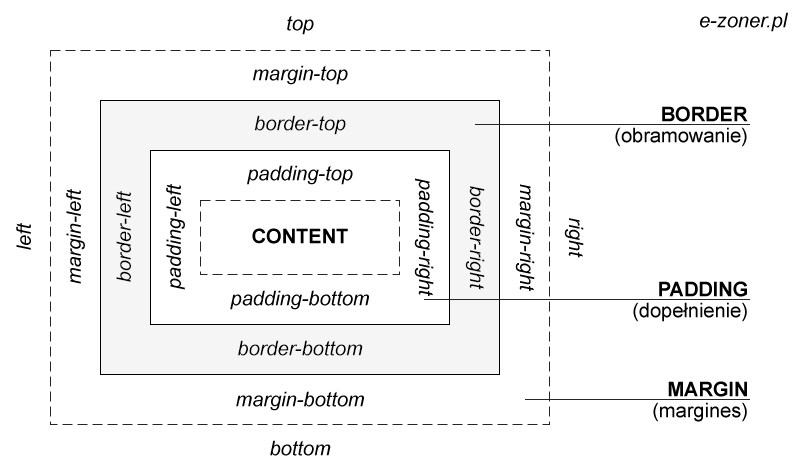Co to jest CSS?
Kaskadowe arkusze stylów (z ang. CSS - Cascading Style Sheets) zostały opracowane w 1996 roku i z założenia miały służyć do tworzenia wyglądu witryny internetowej. Powstały w celu oddzielenia struktury dokumentu (tworzonej przy użyciu HTML) od formy jego prezentacji.
Korzyści ze stosowania CSS
Zalet kaskadowych arkuszy stylów jest całkiem sporo. Z najważniejszych można wymienić:
- CSS mają wpływ na szybsze ładowanie stron
Arkusz stylów jest pobierany tylko raz i przechowywany w pamięci podręcznej przeglądarki, więc kolejne strony ładują się szybciej. - CSS pozwalają umiejscowić element w dowolnym miejscu na stronie
Webmasterzy lubią używać CSS, ponieważ pozwala na umieszczanie elementów w dowolnym miejscu witryny. Na przykład, jeśli w trakcie tworzenia witryny położenie jakiegokolwiek elementu przestaje pasować do układu, to Webmaster może go przy pomocy CSS bez większego problemu przesunąć, albo ukryć. - CSS są kompatybilne ze wszystkimi przeglądarkami
Większość stron stworzonych przy użyciu CSS wygląda tak samo we wszystkich nowoczesnych przeglądarkach. - CSS pozwalają na szybkie dostosowanie całej witryny
Zewnętrzne arkusze stylów umożliwiają dokonanie koniecznych zmian w układzie lub wyglądzie witryny bez konieczności zmian w kodzie HTML. - CSS pozwalają na tworzenie stron internetowych przeznaczonych do druku
Strony można łatwo drukować. Kolory, zdjęcia i inne elementy, które są trudne do wydrukowania, można usunąć. - CSS wspierają funkcje wyszukiwarek
Dzięki pozycjonowaniu elementów na stronie, treści najważniejsze można umieścić na początku, co sprawia, że boty indeksujące szybciej docierają do ważnych treści.
Jeszcze kilka lat temu sporym problemem było niejednolite interpretowanie stylów przez przeglądarki. Często zdarzało się zatem, że witryny różnie wyglądały w różnych przeglądarkach lub się "rozjeżdżały". Obecnie przeglądarki dają sobie całkiem nieźle radę z poprawnym wyświetlaniem stron, a różnice w obsłudze stylów sprowadzają się już praktycznie tylko do tempa implementacji nowych rozwiązań testowanych przez W3C w ramach projektu CSS3.
Jednostki miar w CSS.
Jednostki wykorzystywane są wszędzie tam, gdzie właściwości kaskadowych arkuszy stylów na to pozwalają. Za pomocą jednostek określa się wiele różnych parametrów, dzięki którym możliwe jest precyzyjne określenie stanu bądź zachowania właściwości.
Procentowe określenie rozmiaru
Wartość procentowa określana jest zawsze względem innego rozmiaru, na przykład długości. Może się odnosić do innej właściwości dla tego samego elementu, właściwości dla elementu przodka oraz lub wartości kontekstu formatowania (np. szerokości bloku zawierającego).
|
Jednostka |
Opis |
|
% |
Wartość podawana w procentach innej wartości, na przykład długości. |
Bezwzględne jednostki długości
Bezwzględne jednostki długości są równe fizycznym jednostkom miar lub ustalane w stosunku do siebie. Przydatne najczęściej, gdy znane jest środowisko wyjściowe.
|
Jednostka |
Opis |
|
cm |
Wartość podawana w centymetrach. |
|
mm |
Wartość podawana w milimetrach. |
|
in |
Wartość podawana w calach. 1in = 2.54cm. |
|
px |
Wartość podawana w pikselach. 1px = 1/96in. |
|
pt |
Wartość podawana w punktach. 1pt = 1/72in. |
|
pc |
Wartość podawana w pikach. 1pc = 12pt. |
Względne jednostki długości
Względne jednostki długości określają rozmiary w stosunku do innych długości. Wykorzystywane w celu łatwiejszego skalowania z jednego środowiska wyjściowego do drugiego.
Jednostki względem czcionki
|
Jednostka |
Opis |
|
em |
Wartość obliczana względem wysokości aktualnej czcionki. |
|
ex |
Wartość obliczana względem wysokości małej litery "x" w aktualnej czcionce. |
|
ch |
Wartość obliczana względem szerokości cyfry "0" w aktualnej czcionce. |
|
rem |
Wartość obliczana względem wysokości czcionki korzenia. |
Jednostki procentowe rzutni (obszaru wyświetlania)
|
Jednostka |
Opis |
|
vw |
Wartość podawana w procentach szerokości obszaru wyświetlania. |
|
vh |
Wartość podawana w procentach wysokości obszaru wyświetlania. |
|
vmin |
Wartość podawana jako mniejsza z wartości vw lub vh. |
|
vmax |
Wartość podawana jako większa z wartości vw lub vh. |
Jednostki czasu
Jednostki czasu służą do określania jak długo wykonywane jest działanie przewidziane przez właściwość lub po jakim czasie od załadowania dokumentu akcja się rozpocznie.
|
Jednostka |
Opis |
|
s |
Wartość podawana w sekundach. |
|
ms |
Wartość podawana w milisekundach. 1000ms = 1s. |
Jednostki kątowe
Wartości kątowe są używane przez słuchowe arkusze stylów oraz wykorzystywane w transformacjach i animacjach.
|
Jednostka |
Opis |
|
deg |
Wartości podawane są w stopniach. Kąt pełny wynosi 360deg. |
|
grad |
Wartości podawane są w gradusach. Kąt pełny wynosi 400grad. |
|
rad |
Wartości podawane są w radianach. Kąt pełny wynosi 2πrad. |
|
turn |
Wartości podawane są w obrotach. 1turn = 360deg = 400grad = 2πrad. |
Tekt pochodzi ze strony e-zoner.pl